1、第一步:我们点击电脑桌面右下角的【网络】图标,如下图所示,将弹出网络框框,我们点击【打开网络和共享中心】。

2、第二步:此时将进入【网络共享中心】界面,如下图所示,我们在界面中找到【更改适配器设置】,然后点击打开【更改适配器设置】。

3、第三步:点击打开【更改适配器设置】后将进入网络连接界面,如下图所示,我们右键我们的【本地连接】,然后在弹出的快捷菜单中选择打开【属性】。

4、第四步:打开【属性】后,将进入如下图所示的【本地连接 属性】界面,我们在界面中找到【Internet 协议版本 4(TCP/IPv4)】,如下图所示。

5、第五步:我们点击选择【Internet 协议版本 4(TCP/IPv4)】,然后点击【属性】按钮,如下图所示。
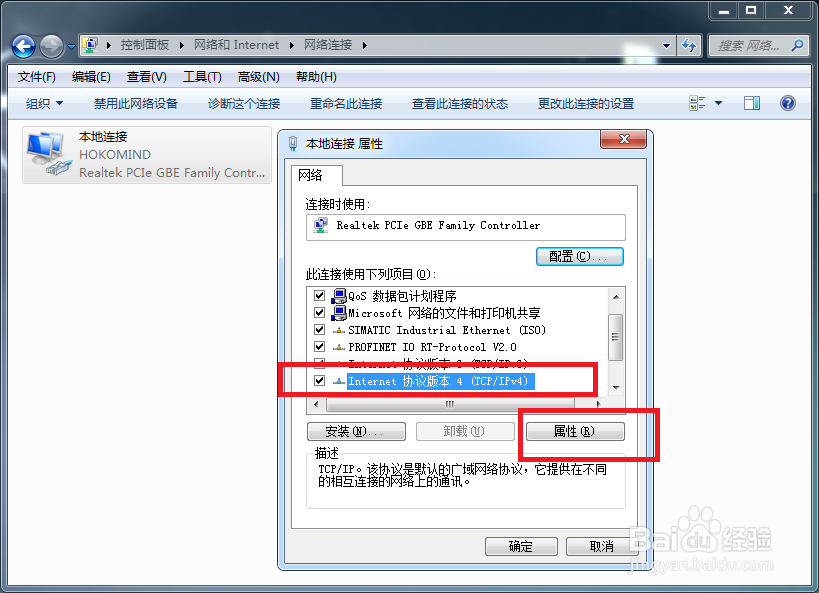
6、第六步:此时将进入【Internet 协议版本 4(TCP/IPv4)属性】界面,如下图所莲镘拎扇示,我们选择【自动获得IP地址】和【自动获得DNS服务器地址惋鸺倦濯】,然后点击【确定】按钮,将所有窗口关闭就解决电脑 ip地址冲突无法上网的问题了。

7、第七步:我们还可以通过下面的方法进入更改适配器设置界面,如下图所示,我们右键电脑桌面,在快捷菜单中选择打开【个性化】。

8、第八步:此时将进入【个性化】界面,如下图所示,我们找到【控制面板主页】并打开。
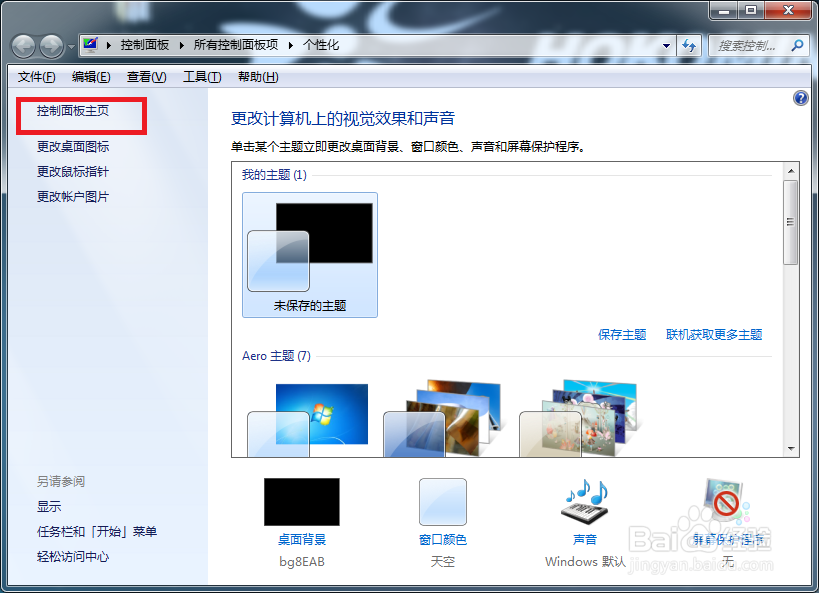
9、第九步:此时在【所有控制面板项】界面中找到【网络和共享中心】,如下图所示,打开【网络和共享中心】。

10、第十步:此时将进入【网络和共享中心】界面,我们在界面左上角可以找到【更改适配器设置】,如下兔脒巛钒图所示,此界面和第二步的界面相同,再按第二步到第六步的操作步骤即可解决电脑 ip地址冲突无法上网的问题。

